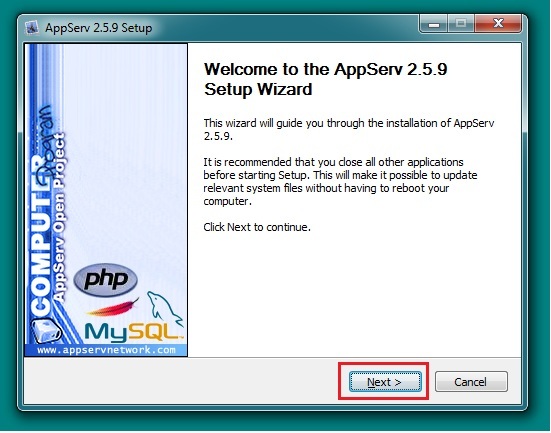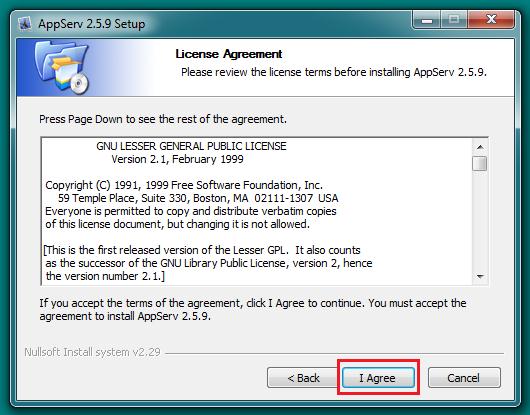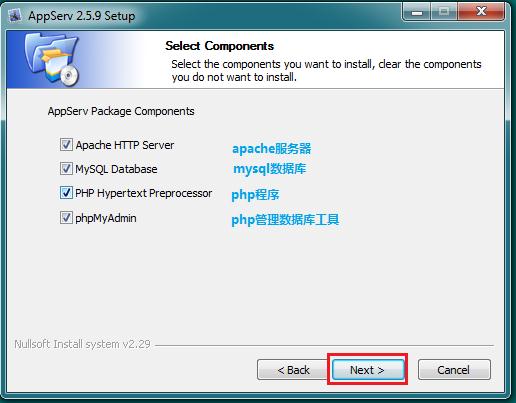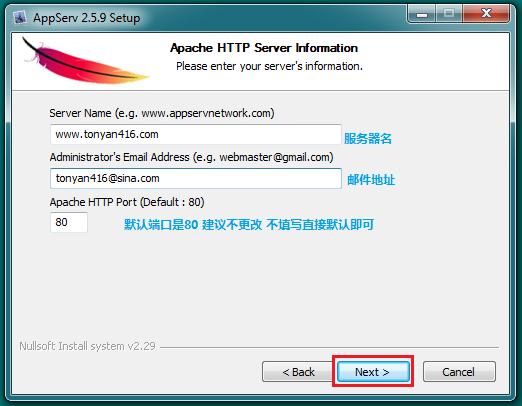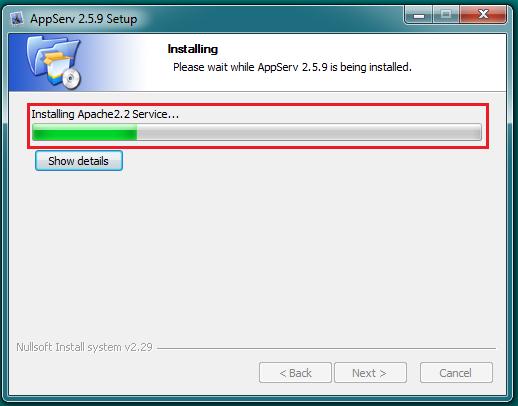2.1搭建环境
开发php首先安装配置环境是我们的第一步
- 操作系统 .eg xp linux (本机win7)
- 服务器 .eg apache iis (本机apahce)
- php软件 .eg phpX.X.X (本机php.5.2.3)
- 数据库 .eg mysql sqlsever (本机mysql5.0.45)
- MySQL图形管理软件 phpadmin
- 开发工具 .eg epp zend studio (本机EclipsePHP Studio 3)
- 浏览器 .eg IE google (本机IE9)
以上是大家需要准备的开发工具环境!
网上可以找到很多方式说明如何配置环境的文章
所以我就不细说了,我以本机为例,让大家看一下我安装的过程说明
安装php的过程很繁琐,有很多单独安装的方法(依次安装数据库,php,服务器等)
但是有很多集成的安装环境的软件 .eg(appserv. wamp)
我是直接下载的集成软件是appserv
版本号是AppServ2.5.9
下载的网址是http://www.appservnetwork.com/
3.1安装过程
1.点击下载好的appserv-win32-2.5.9.exe文件,开始安装
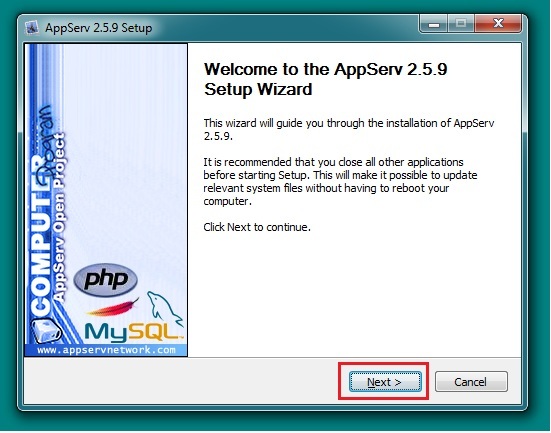
2.选择自己想要安装的目录(最好不要修改)

3.点击我同意 I agree
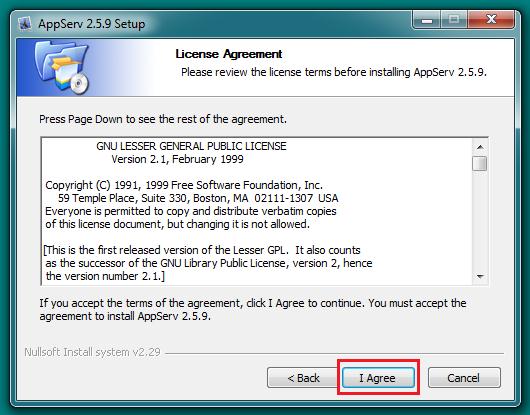
4.安装所有的软件
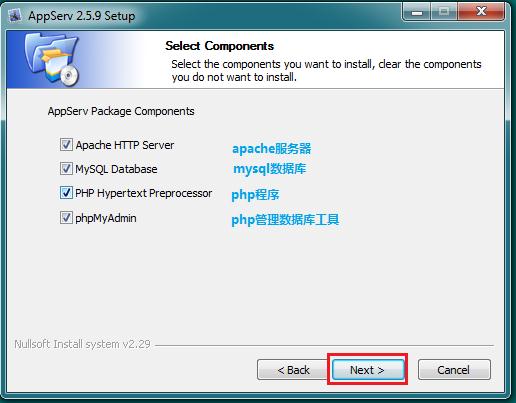
5.设置服务器名和默认端口(端口更改后需要注意以后相应的配置)
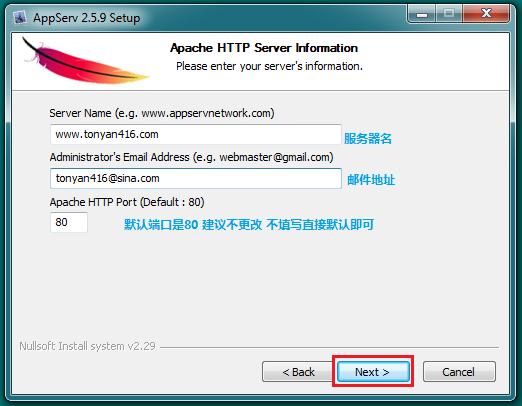
6.设置mysql数据库密码并选择字符集

7.点击安装install
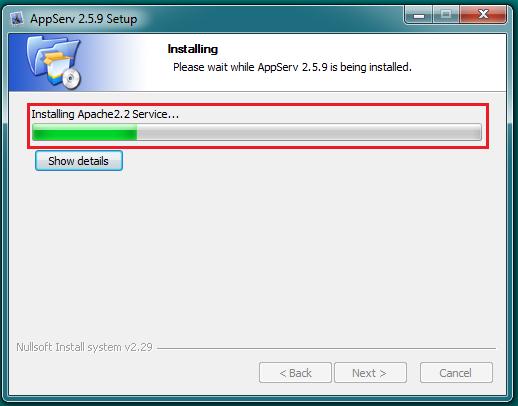
8.启动服务器和数据库 点击完成

9.在本机浏览器输入http://127.0.0.1/或者http://localhost/(端口修改的注意http://localhost:XXXX)

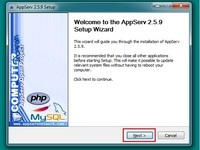 class='magplus' title='点击查看原始大小图片' />
class='magplus' title='点击查看原始大小图片' />- 大小: 70.2 KB

- 大小: 33.5 KB
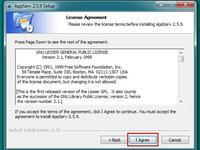
- 大小: 47 KB

- 大小: 29.1 KB
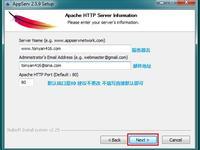
- 大小: 33.9 KB

- 大小: 35.8 KB

- 大小: 27.2 KB
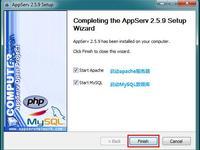
- 大小: 35.9 KB
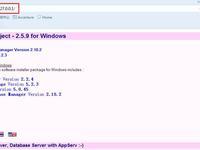
- 大小: 70.8 KB